Tải Blender 4.3.1 – Hướng dẫn cài đặt chi tiết
Blender là một trong những phần mềm thiết kế 3D mạnh mẽ nhất và hoàn toàn miễn phí, được yêu thích bởi cả người mới bắt đầu lẫn chuyên gia. Phiên bản Blender 4.3.1 mới nhất mang đến nhiều cải tiến đáng giá mà bạn không nên bỏ lỡ. Hãy cùng Phần mềm đồ họa tìm hiểu cách tải và cài đặt phần mềm tuyệt vời này nhé!

Blender 4.3.1 là gì?
Blender là phần mềm mã nguồn mở chuyên dụng cho việc mô hình hóa 3D, dựng hình, hoạt hình, chỉnh sửa video và tạo game. Với hơn 20 năm phát triển, Blender đã trở thành một công cụ không thể thiếu trong ngành công nghiệp đồ họa.
Phiên bản Blender 4.3.1 là bản cập nhật mới nhất với nhiều cải tiến về hiệu suất, giao diện người dùng và các tính năng mới tuyệt vời như:
- ✅ Cải thiện đáng kể công cụ tạo hình Sculpting
- ✅ Nâng cấp toàn diện cho Grease Pencil
- ✅ Tối ưu hóa hiệu suất và độ ổn định
- ✅ Hệ thống bút vẽ (brush assets) mạnh mẽ hơn
“Blender 4.3.1 là một bước tiến lớn về khả năng sáng tạo và hiệu suất, mang đến cho người dùng nhiều công cụ chuyên nghiệp hơn mà không mất một đồng nào.” – Cộng đồng Blender Việt Nam
Yêu cầu hệ thống
Trước khi tải về, hãy chắc chắn máy tính của bạn đáp ứng được các yêu cầu tối thiểu sau:
| Thành phần | Yêu cầu tối thiểu | Đề xuất |
|---|---|---|
| Hệ điều hành | Windows 7/8/10/11, macOS, Linux | Windows 10/11, macOS mới nhất |
| CPU | 64-bit dual core 2GHz | 64-bit quad core hoặc cao hơn |
| RAM | 4 GB | 16 GB hoặc cao hơn |
| Màn hình | Độ phân giải tối thiểu 1280×768 | 1920×1080 hoặc cao hơn |
| Card đồ họa | Hỗ trợ OpenGL 4.3 | NVIDIA/AMD GPU với 4GB+ VRAM |
Với 3DS MAX hay Autocad, yêu cầu hệ thống thường cao hơn và tốn phí, nhưng Blender lại hoàn toàn miễn phí mà vẫn đầy đủ tính năng chuyên nghiệp!
Tải Blender 4.3.1
Có nhiều cách để tải Blender 4.3.1, nhưng cách an toàn và chính thống nhất là từ trang web chính thức:
- Truy cập trang web chính thức của Blender: blender.org
- Trang web sẽ tự động phát hiện hệ điều hành của bạn. Nếu không, hãy sử dụng menu thả xuống để chọn phiên bản phù hợp.
- Nhấp vào nút tải xuống để bắt đầu quá trình tải Blender 4.3.1
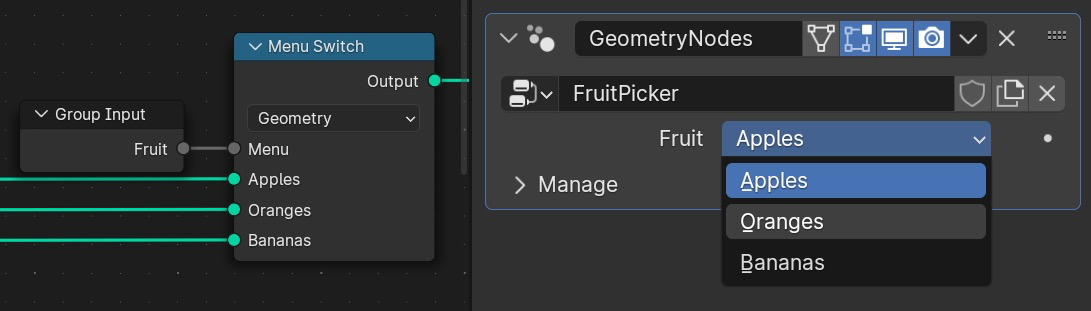
Để đảm bảo an toàn, bạn nên tải từ trang chính thức thay vì các trang không rõ nguồn gốc. Với phanmemdohoa.com, chúng tôi luôn chia sẻ các phần mềm đã được kiểm tra 100% để đảm bảo an toàn cho người dùng.
Hướng dẫn cài đặt chi tiết ️
Đối với Windows:
Windows là hệ điều hành phổ biến nhất cho người dùng Blender tại Việt Nam. Quy trình cài đặt rất đơn giản:
- Tìm tệp cài đặt đã tải về (thường nằm trong thư mục Downloads).
- Nhấp đúp vào tệp cài đặt để bắt đầu.
- Làm theo hướng dẫn trên màn hình: nhấp “Next” nhiều lần để tiếp tục.
- Chọn thư mục cài đặt nếu bạn muốn thay đổi (tùy chọn).
- Nhấp “Install” và đợi quá trình hoàn tất.
- Sau khi hoàn thành, nhấp “Finish” để thoát trình cài đặt.
Khác với Photoshop hay Illustrator, Blender không yêu cầu kích hoạt bản quyền phức tạp!

Đối với macOS:
Người dùng Mac sẽ thấy quy trình cài đặt còn đơn giản hơn:
- Mở tệp .dmg đã tải xuống.
- Kéo biểu tượng Blender vào thư mục Applications.
- Khởi chạy Blender từ Applications. Nếu được nhắc, cho phép ứng dụng chạy (macOS có thể yêu cầu xác minh).
Đối với Linux:
Người dùng Linux có nhiều tùy chọn:
- Giải nén kho lưu trữ đã tải xuống và chạy trực tiếp tệp thực thi Blender, hoặc
- Sử dụng trình quản lý gói của bản phân phối nếu có sẵn.
- Với Ubuntu:
sudo apt install blender
Nếu bạn quen với Lightroom hay CorelDRAW, bạn sẽ thấy Blender cũng có giao diện chuyên nghiệp không kém!
Khởi động và thiết lập ban đầu
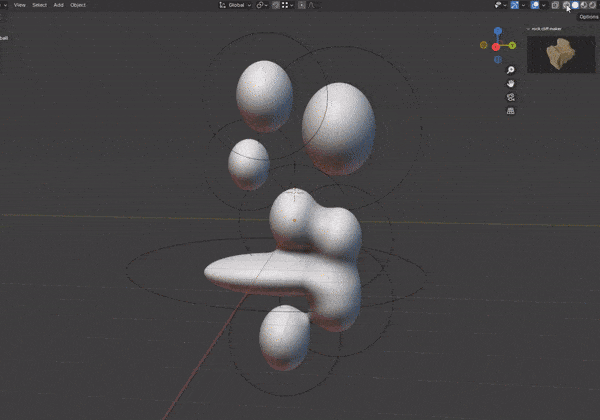
Khi khởi động lần đầu tiên, Blender có thể yêu cầu cấu hình ban đầu như ngôn ngữ và tùy chọn đầu vào:
- Chọn ngôn ngữ giao diện (có hỗ trợ tiếng Việt)
- Tùy chỉnh bố cục không gian làm việc theo nhu cầu của bạn
- Thiết lập phím tắt và tùy chọn chuột
Lưu ý quan trọng: Không cần mã giấy phép hoặc kích hoạt—Blender hoàn toàn miễn phí và mã nguồn mở. Bạn đã sẵn sàng để bắt đầu sáng tạo với Blender 4.3.1!
Khám phá tính năng mới trong Blender 4.3.1
So với các phiên bản trước và các phần mềm khác như Revit hay Sketchup, Blender 4.3.1 có nhiều cải tiến vượt trội:
1. Sculpting cải tiến
Công cụ Sculpting đã được nâng cấp với:
- Bút vẽ (brush) mới và cải tiến
- Hiệu suất nhanh hơn 30% so với phiên bản trước
- Hỗ trợ tốt hơn cho bảng vẽ cảm ứng
2. Grease Pencil 2.0 ✏️
Công cụ vẽ tay đã được cải tiến toàn diện:
- Giao diện người dùng trực quan hơn
- Khả năng tạo hoạt hình 2D trong không gian 3D dễ dàng
- Tính năng fill và shader nâng cao
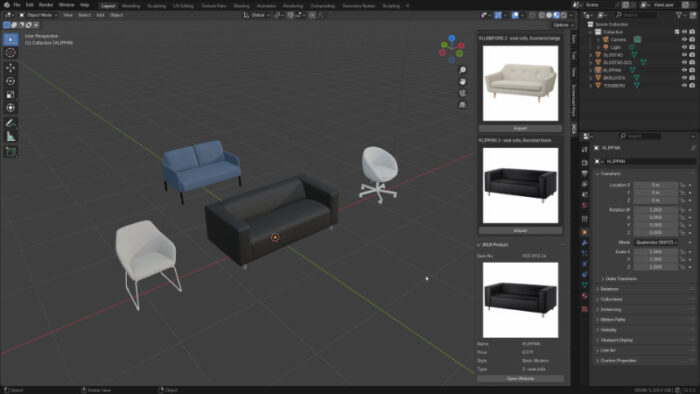
3. Công cụ render mạnh mẽ ️
Blender 4.3.1 sử dụng hai công cụ render chính:
- Eevee: Render thời gian thực, nhanh chóng
- Cycles: Render chất lượng cao, chân thực
Kết quả đạt được không thua kém gì VRAY mà không cần trả thêm phí bản quyền!
So sánh Blender với các phần mềm 3D khác
| Tính năng | Blender 4.3.1 | 3ds Max | Maya | Cinema 4D |
|---|---|---|---|---|
| Giá | Miễn phí | $1,865/năm | $1,785/năm | $719/năm |
| Mô hình hóa | ⭐⭐⭐⭐⭐ | ⭐⭐⭐⭐⭐ | ⭐⭐⭐⭐⭐ | ⭐⭐⭐⭐ |
| Sculpting | ⭐⭐⭐⭐⭐ | ⭐⭐⭐ | ⭐⭐⭐⭐ | ⭐⭐⭐⭐ |
| Hoạt hình | ⭐⭐⭐⭐ | ⭐⭐⭐⭐ | ⭐⭐⭐⭐⭐ | ⭐⭐⭐⭐ |
| Render | ⭐⭐⭐⭐ | ⭐⭐⭐⭐⭐ | ⭐⭐⭐⭐ | ⭐⭐⭐⭐⭐ |
| Định dạng xuất | Đa dạng | Đa dạng | Đa dạng | Hạn chế |
Như bạn có thể thấy, Blender 4.3.1 cung cấp giá trị tuyệt vời với chi phí = 0đ, so với Autocad Maya hay phần mềm khác có giá hàng nghìn đô la một năm.
Những câu hỏi thường gặp (FAQ) ❓
Blender có thực sự miễn phí không?
Tuyệt đối! Blender là phần mềm mã nguồn mở và hoàn toàn miễn phí cho mọi mục đích, từ cá nhân đến thương mại. Không có tính năng ẩn sau paywall. Điều này khác biệt hoàn toàn so với Encoder hoặc các phần mềm khác yêu cầu phí bản quyền.
Tôi nên bắt đầu học Blender từ đâu?
Có rất nhiều tài nguyên trực tuyến miễn phí để học Blender:
- Tài liệu chính thức: docs.blender.org
- Kênh YouTube Blender chính thức
- Cộng đồng Blender Việt Nam trên Facebook
- Các khóa học trực tuyến trên Udemy, Skillshare…
Blender có thể xuất file cho các phần mềm khác không?
Có! Blender hỗ trợ xuất đa dạng các định dạng như OBJ, FBX, STL, Alembic và nhiều định dạng khác để dễ dàng tích hợp với phần mềm đồ họa khác.
Blender có đủ tốt cho dự án thương mại không?
Hoàn toàn! Nhiều studio chuyên nghiệp đang sử dụng Blender cho các dự án thương mại, bao gồm cả phim hoạt hình và game. Theo Wikipedia, nhiều phim ngắn và thậm chí một số phim dài đã được sản xuất hoàn toàn bằng Blender.
Tổng kết
Blender 4.3.1 là một bước tiến vượt bậc trong lĩnh vực đồ họa 3D mã nguồn mở. Với sự kết hợp hoàn hảo giữa tính miễn phí và các tính năng chuyên nghiệp, phần mềm này là lựa chọn tuyệt vời cho cả người mới học lẫn chuyên gia.
Điểm mạnh đặc biệt của Blender là cộng đồng hỗ trợ rộng lớn và liên tục phát triển. Mỗi phiên bản mới đều mang đến các tính năng cải tiến đáng kể, và phiên bản 4.3.1 không phải ngoại lệ.
Đừng quên theo dõi phanmemdohoa.com để cập nhật những phần mềm đồ họa mới nhất cùng hướng dẫn chi tiết!
Chúc bạn có những trải nghiệm tuyệt vời với Blender 4.3.1!
